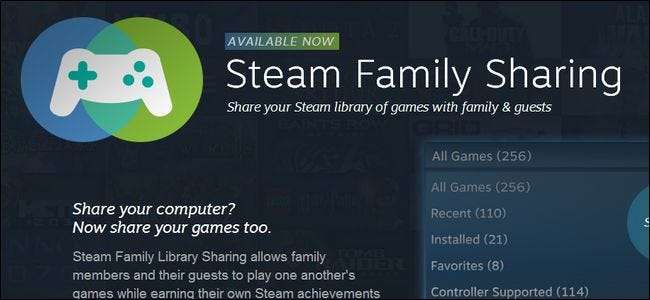
หลังจากใช้งานเบต้ามาหลายเดือนในที่สุด Valve ก็ได้เปิดตัว Steam Family Sharing สำหรับทุกคน อ่านต่อในขณะที่เราแสดงวิธีแชร์ไลบรารีเกมของคุณกับเพื่อนและครอบครัว (และเน้นข้อ จำกัด บางประการของระบบในกระบวนการ)
Steam Family Sharing คืออะไร?
Steam Family Sharing เป็นคุณลักษณะใหม่ในเครือข่าย / ไคลเอนต์การจัดจำหน่ายเกม Steam ของ Valve ที่ให้คุณแชร์คลังเกมส่วนตัวของคุณ (เกมที่คุณดาวน์โหลด / ซื้อจากบริการ Steam) กับเพื่อนและครอบครัว
ที่เกี่ยวข้อง: วิธีเปิดใช้งาน Family Options (aka Parental Controls) ในไคลเอนต์ Steam ของคุณ
มีความสับสนอย่างมากเกี่ยวกับสิ่งที่เกิดขึ้นระหว่างการทดสอบเบต้าและเมื่อเปิดตัวต่อสาธารณะยังมีความสับสนอยู่มากว่าการแชร์กันในครอบครัวทำอะไรกันแน่ ก่อนอื่นมาทำความเข้าใจกับความเข้าใจผิดที่ใหญ่ที่สุด Steam Family Sharing ไม่อนุญาตให้คุณซื้อเกมหนึ่งสำเนาแล้วแบ่งปันกับเพื่อนของคุณทุกคน คุณไม่สามารถซื้อ Left 4 Dead เพียงสำเนาเดียวแล้วแชร์กับเพื่อนทุกคนในงานปาร์ตี้ LAN ที่แทบจะไม่เสียค่าใช้จ่าย นอกจากนี้ Steam Family Sharing ยังเป็นเอนทิตีที่แยกจากกันโดยสิ้นเชิง ตัวเลือก Steam Family (เวอร์ชันการควบคุมโดยผู้ปกครองของ Steam)
คุณสามารถทำอะไรกับ Steam Family Sharing ได้บ้าง? คุณสามารถแบ่งปันไลบรารีของคุณโดยรวมกับบัญชี Steam อื่น ๆ ได้ถึง 5 บัญชีและอุปกรณ์ได้ถึง 10 เครื่องที่ได้รับอนุญาตบนเครือข่าย Steam ทำไมคุณถึงต้องการทำเช่นนี้? ไม่เหมือนกับการปล่อยให้เพื่อนร่วมห้องคู่สมรสหรือลูกของคุณนั่งลงและเล่นบนคอมพิวเตอร์ของคุณ (หรือใช้บัญชีของคุณบนคอมพิวเตอร์ของพวกเขา) Steam Family Sharing ช่วยให้ผู้ใช้รายอื่นสามารถเข้าถึงเกมของตนเองได้ในขณะที่สามารถเล่นเกมของคุณได้เช่นกัน เพื่อรักษาชุดความสำเร็จ Steam ของตนเอง
อย่างไรก็ตามระบบไม่ได้มีข้อ จำกัด คุณต้องแชร์ไลบรารีทั้งหมดของคุณ (คุณไม่สามารถแชร์เกมเดียวหรือเกมชุดเดียวได้) อุปกรณ์หรือผู้ใช้เพียงคนเดียวสามารถเข้าถึงไลบรารีได้ในคราวเดียว เจ้าของบัญชีจะได้รับการตั้งค่าเสมอ แต่นั่นหมายความว่าหากคุณแชร์บัญชีกับบุตรหลานคุณจะใช้ห้องสมุดได้ครั้งละหนึ่งคนเท่านั้น แม้ว่าเราจะเข้าใจดีถึงการ จำกัด การเข้าถึงสองครั้งในแต่ละเกม แต่ก็เป็นเรื่องโง่มากที่พ่อไม่สามารถเล่น Skyrim ในถ้ำได้ในขณะที่จูเนียร์เล่นพอร์ทัลบนแล็ปท็อปของเขา ในระหว่างการทดสอบเบต้าคุณสามารถหลีกเลี่ยงข้อ จำกัด นั้นได้โดยการตั้งค่าไคลเอนต์ Steam เครื่องใดเครื่องหนึ่งให้เป็นโหมดออฟไลน์ แต่การรักษาความปลอดภัยนั้นรัดกุมก่อนที่จะเผยแพร่สู่สาธารณะและเคล็ดลับออนไลน์ / หนึ่งออฟไลน์จะไม่ทำงานอีกต่อไป
มุมมองอื่น ๆ ก็คือตัวเลือกครอบครัวและการแชร์กันในครอบครัวไม่ได้เล่นด้วยกันได้ดี คุณสามารถใช้ข้อ จำกัด ของเกมต่อเกมที่มีอยู่ในตัวเลือกครอบครัวกับเกมที่บัญชีนั้นเป็นเจ้าของเท่านั้น ไม่มีวิธีใดที่จะใช้ข้อ จำกัด กับเกมที่มีผ่านระบบ Family Sharing เนื่องจากการแชร์กันในครอบครัวจะแชร์ไลบรารีทั้งหมดแบบไม่ต้องใช้อะไรเลยจึงเป็นปัญหาที่คุณไม่สามารถใช้การควบคุมโดยผู้ปกครองที่พบในตัวเลือกครอบครัวเพื่อล็อกเกมที่ไม่เหมาะสมที่ส่งโดยการแชร์กันในครอบครัว
หวังว่า Valve จะมาพร้อมกับโซลูชันที่สามารถปกป้องทั้งผู้เผยแพร่เกมในขณะที่อนุญาตให้แชร์เกมในครอบครัวได้จริงมากขึ้น
การเปิดใช้งาน Steam Family Sharing
การตั้งค่า Steam Family Sharing เป็นเรื่องง่ายแม้ว่าจะต่อต้านเล็กน้อย ในการตั้งค่าการแชร์คุณจะต้องมีการเข้าถึงคอมพิวเตอร์ทั้งสองเครื่องที่จะเข้าถึงไลบรารีที่แชร์รวมทั้งบัญชีของผู้ใช้ที่คุณจะแชร์ด้วย (คุณไม่จำเป็นต้องใช้รหัสผ่านของพวกเขา แต่คุณต้องการมัน เพื่อเข้าสู่บริการ Steam) ขอย้ำอีกครั้งว่าคุณ จำเป็นต้องอยู่ในคอมพิวเตอร์ของผู้ใช้สำรองไม่ใช่ของคุณเอง .
นั่งลงที่คอมพิวเตอร์ที่คุณต้องการอนุญาตให้ผู้ใช้รายอื่นใช้งาน ก่อนที่จะเริ่มกระบวนการแบ่งปันให้เปิดไคลเอนต์ Steam และให้ผู้ใช้ที่คุณต้องการแชร์ไลบรารีของคุณเข้าสู่ระบบ Steam อย่างน้อยหนึ่งครั้ง (ขั้นตอนนี้ทำให้แน่ใจว่าชื่อผู้ใช้ของพวกเขาอยู่ในรายการตัวเลือกการแชร์ที่เป็นไปได้) หลังจากที่ผู้ใช้รายอื่นเข้าสู่ระบบและกลับออกไปแล้วก็ถึงเวลาที่คุณต้องลงชื่อเข้าใช้ไคลเอนต์ Steam โดยใช้ข้อมูลรับรองการเข้าสู่ระบบของบัญชี (ซึ่งน่าจะเป็นของคุณ) ที่มีเกมที่คุณต้องการแบ่งปัน
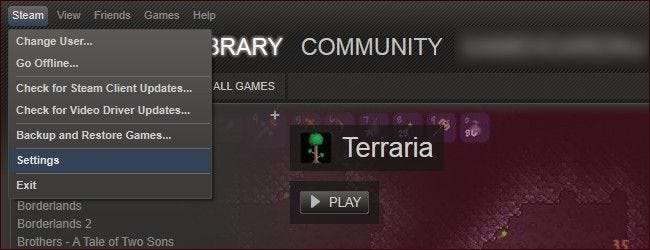
เมื่อเข้าสู่ระบบแล้วให้ไปที่ Steam -> การตั้งค่า ในเมนูการตั้งค่าให้มองหาตัวเลือกครอบครัวในแผงด้านซ้าย:

มองหาส่วนการแชร์ห้องสมุดครอบครัว โปรดจำไว้ว่า Family View เป็นฟังก์ชันที่แยกจากกันโดยสิ้นเชิง (แต่คุณทำได้ อ่านคำแนะนำในการตั้งค่าที่นี่ ).
ในส่วนการแชร์ห้องสมุดครอบครัวให้คลิกปุ่ม "อนุญาตคอมพิวเตอร์เครื่องนี้" เพื่ออนุญาตให้คอมพิวเตอร์ที่คุณใช้เข้าถึงห้องสมุดเกมของคุณ หลังจากที่คุณคลิกปุ่มการอนุญาตแล้วให้ตรวจสอบบัญชีผู้ใช้สูงสุด 5 บัญชีจากรายการ "บัญชีที่ได้รับอนุญาต" เพื่ออนุญาตให้ใช้ไลบรารี Steam ของคุณบนคอมพิวเตอร์ เมื่อเสร็จแล้วแผงการแชร์ห้องสมุดครอบครัวควรมีลักษณะดังนี้
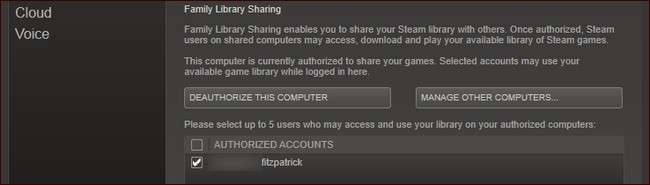
คอมพิวเตอร์ได้รับอนุญาตตรวจสอบบัญชี คลิกตกลงเพื่อกลับไปที่เมนูหลัก ไปที่ Steam -> เปลี่ยนผู้ใช้ ... เพื่อออกจากระบบบัญชีหลักและเข้าสู่บัญชีรองที่คุณเพิ่งอนุญาตกับระบบแบ่งปัน
ตอนนี้คุณจะเห็นไม่เพียง แต่เกมที่อยู่ในบัญชีรองเท่านั้น แต่ยังรวมถึงเกมทั้งหมดที่อยู่ในบัญชีหลักด้วย (ระบุโดย "เกมของฉัน" และ "เกมของผู้ใช้บัญชี" ตามลำดับ) เจ้าของบัญชีรองมีอิสระที่จะเล่นเกมใด ๆ ในบัญชีหลักราวกับว่าเป็นของพวกเขา
ที่เกี่ยวข้อง: วิธีเพิ่มเกมที่ไม่ใช่ Steam ลงใน Steam และใช้ไอคอนที่กำหนดเอง
ครั้งเดียวที่จะเห็นได้ชัดว่าพวกเขาเป็นเกมที่ยืมมาคือหากเจ้าของบัญชีหลักล็อกอินเข้าสู่บัญชี Steam ของพวกเขาและเริ่มเล่นเกม เมื่อถึงจุดนั้นการแจ้งเตือนเล็ก ๆ จะปรากฏขึ้นที่มุมล่างขวาบนคอมพิวเตอร์เครื่องใดก็ได้ที่ใช้บัญชีที่ใช้ร่วมกัน (ข้างๆของเจ้าของบัญชีหลักนั่นคือ) แจ้งให้พวกเขาทราบว่าเจ้าของบัญชีหลักกำลังร้องขอการเข้าถึงห้องสมุดและพวกเขามีอยู่สองสามบัญชี นาทีเพื่อบันทึกความคืบหน้าและออก
กลับไปที่เมนูหลักผู้ใช้รองจะเห็นรายการต่อไปนี้แทนที่ตัวเลือก "เล่น" ตามปกติ:
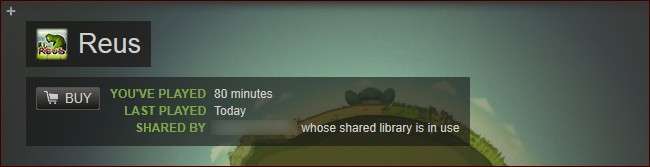
เมื่อใดก็ตามที่เจ้าของบัญชีหลักกำลังใช้ไลบรารีของตนเจ้าของบัญชีรองจะได้รับตัวเลือกในการซื้อเกมเพื่อให้เล่นต่อไปได้
ในที่สุดเพื่อย้อนกระบวนการทั้งหมดและเพิกถอนการเข้าถึงแผนการแชร์ไลบรารีไม่ว่าจะเข้าสู่ระบบบัญชี Steam ของคุณผ่านทางเว็บพอร์ทัลและไปที่การตั้งค่า -> การแชร์กันในครอบครัวหรือ (โดยใช้ไคลเอนต์ Steam ของคุณ) ไปที่ Steam -> การตั้งค่า -> ครอบครัว -> จัดการคอมพิวเตอร์เครื่องอื่น คุณจะเห็นรายชื่อคอมพิวเตอร์และผู้ใช้ที่คุณได้รับอนุญาตดังนี้:
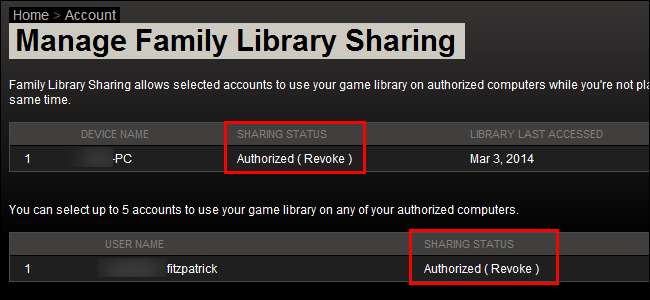
การคลิกที่ตัวเลือก (เพิกถอน) ช่วยให้คุณสามารถเพิกถอนสถานะการอนุญาตบัญชีและสถานะการอนุญาตคอมพิวเตอร์ได้
สำหรับข้อมูลเพิ่มเติมเกี่ยวกับระบบการแชร์ครอบครัวของ Steam โปรดดู หน้าอย่างเป็นทางการ และ ฟอรัมสนทนาของผู้ใช้ .







